רישום יעדים בפנקס הכתובות (ממשק משתמש מרוחק)
ניתן לרשום יעדים בפנקס הכתובות באמצעות Remote UI (ממשק משתמש מרוחק).
השתמש ב-Remote UI (ממשק משתמש מרוחק) כדי לרשום מיקומי שמירת קבצים (תיקייה משותפת, שרת FTP.)
השתמש ב-Remote UI (ממשק משתמש מרוחק) כדי לרשום מיקומי שמירת קבצים (תיקייה משותפת, שרת FTP.)
נדרשות הרשאות מנהל כדי לרשום יעדים באמצעות השימוש ב-Remote UI (ממשק משתמש מרוחק).
|
הכנות דרושות
|
|
בעת רישום תיקייה משותפת כיעד, הכן את המידע הבא ושמור אותו בקרבת מקום:
נתיב לתיקיה המשותפת
שם משתמש וסיסמה המשמשים לגישה לתיקיה המשותפת (אם מוגדרת הגבלת גישה)
בעת רישום תיקיה משותפת כיעד, הכן את המידע הבא ושמור אותו בקרבת מקום:
כתובת ה-IP של שרת ה-FTP
נתיב לתיקיה שבה ברצונך לשמור את הנתונים.
שם משתמש וסיסמה המשמשים לגישה שרת ה-FTP (אם מוגדרת הגבלת גישה)
|
1
היכנס לממשק המשתמש המרוחק במצב מנהל מערכת. הפעלת Remote UI (ממשק משתמש מרוחק)
2
בעמוד הפורטל של ממשק משתמש מרוחק, לחץ על [Address Book]. דף פורטל של ממשק משתמש מרוחק
3
לחץ על [Favorites] או על [Coded Dial].
4
לחץ על פריט המוצג בתור [Not Registered].
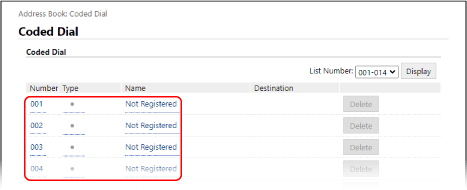
מסך [Register New Destination] מוצג.
אם מופיע מסך [Enter PIN], הזן את ה-PIN ולאחר מכן לחץ על [OK].
5
בחר את סוג היעד ולחץ על [OK].
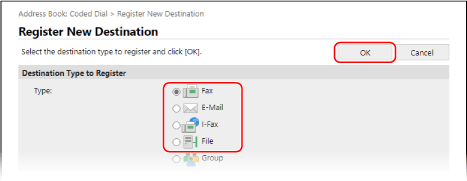
בעת רישום מיקומי שמירת קבצים (תיקייה משותפת או שרת FTP), בחר [File].
בעת רישום יעדי קבוצה, ראה הדברים הבאים.
רישום קבוצות לפנקס הכתובות (ממשק משתמש מרוחק)
רישום קבוצות לפנקס הכתובות (ממשק משתמש מרוחק)
6
הגדר את נתוני היעד.
ניתן לרשום יעד מבלי להזין את שמו, אך בהזנת השם ניתן לחפש אותו לפי ראשי התיבות שלו בעת הגדרת היעד.
 בעת רישום כתובות דוא"ל (דוא"ל, I-Fax)
בעת רישום כתובות דוא"ל (דוא"ל, I-Fax)
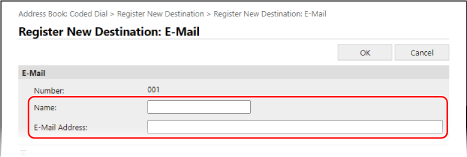
הזן את השם ואת כתובת הדוא"ל.
 בעת רישום מיקומי שמירת קבצים (תיקייה משותפת, שרת FTP)
בעת רישום מיקומי שמירת קבצים (תיקייה משותפת, שרת FTP)
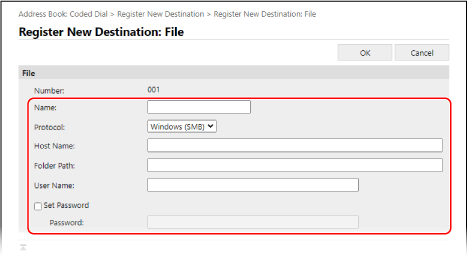
|
1
|
הזן את השם.
|
|
2
|
בחר באפשרות [Protocol].
בעת רישום תיקייה משותפת, בחר [Windows (SMB)].
|
|
3
|
ב-[Host Name], הזן את השם או את כתובת ה-IP של המחשב.
תיקייה משותפת
הזן את השם או כתובת ה-IP של המחשב עם התיקיה המשותפת.
שרת FTP
הזן את כתובת ה-IP של שרת ה-FTP.
* בעת שימוש בשרת DNS, ניתן להזין את שם המארח או FQDN במקום שם המחשב או כתובת ה-IP.
|
|
4
|
הזן את הנתיב אל התיקייה.
תיקייה משותפת
הזן את הנתיב אל התוכן שיוצג. השתמש ב-"\" כמפריד.
דוגמה להזנה: כאשר נתיב התיקייה המשותפת הוא C:\users\public\share
users\public\share
שרת FTP
הזן את הנתיב לתיקיה שאליה ברצונך לשמור את הקובץ. השתמש ב-"/" כמפריד. הגדרת "/" בהתחלה יוצר נתיב מוחלט, והשמטה זה יוצרת נתיב יחסי מספריית המשתמש הנוכחי שמחובר לשרת ה-FTP.
אם לא קיימת תיקייה בנתיב שהוזן, תיווצר תיקייה עם השם שהוזן בעת שמירת הקובץ הראשונה.
* עם זאת, אם אין תיקיית אב, או שאין לך הרשאת כתיבה לתיקיית האב, מתרחשת שגיאת שליחה ללא יצירת תיקיה.
|
|
5
|
הזן את שם המשתמש והסיסמה, לפי הצורך.
אם מופעלת הגבלת גישה עבור התיקייה המשותפת או שרת ה-FTP, הזן את שם המשתמש והסיסמה המשמשים לגישה לתיקייה המשותפת או לשרת ה-FTP.
כדי להזין סיסמה, בחר בתיבת הסימון [Set Password] והזן את הסיסמה.
|
 בעת רישום מספר פקס
בעת רישום מספר פקס
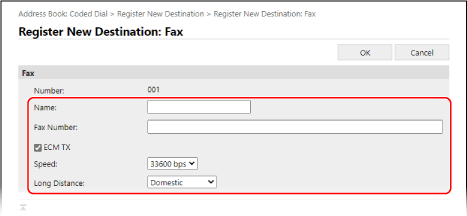
|
1
|
הזן את השם ואת מספר הפקס.
|
|
2
|
הגדר את פרטי שליחת הפקס, לפי הצורך.
אם מתרחשת שגיאה בשליחה או שלוקח זמן לשלוח פקס למספר הפקס שרשום, הגדר את פרטי שליחת הפקס.
[ECM TX]
*1
כאשר אופציה זו נבחרה והתרחשה שגיאה בעת שליחת התמונה, המכשיר יתקן אותה כדי לא לשלוח תמונה מעוותת.
[Speed]
*1
אם משלוח הפקס מתארך, לדוגמה כאשר יש חיבור לקו טלפון לקוי, המכשיר מוריד את מהירות התחלת התקשורת.
[Long Distance]
אם מתרחשת שגיאת תקשורת בעת שליחת פקס ליעד בינלאומי, בחר [International (1)]. אם השגיאה לא נפתרת, בחר[International (2)] ו-[International (3)] בסדר הזה.
*1 אם זה לא מוגדר, חול ההגדרה של [Settings/Registration]
 [TX Settings] [TX Settings]  [Fax TX Settings]. [Fax TX Settings]. [ECM TX] [TX Start Speed] |
7
לחץ על [OK].
היעד נרשם בפנקס הכתובות.
8
הכנס לממשק משתמש מרוחק.

|
עריכה או מחיקה של יעדים רשומיםניתן לערוך את המידע הרשום באמצעות לחיצה על היעד שברצונך לערוך במסך בשלב 4.
בשלב 4, לחץ על [Delete] מימין ליעד שברצונך למחוק, והוא יימחק.
אם היעד בפנקס הכתובות מצוין עם "הגדרות מועדפות", פעולת העריכה או המחיקה מוחלת גם על "הגדרות מועדפות". רישום וחיוג להגדרות מועדפות
|